Типы RAID массивов для Windows 7, и (HDD — SSD)
Массив RAID 1 из 2 жестких дисков
Массив RAID 1 — один из самых распространенных и бюджетных вариантов, который использует 2 жестких диска. Это минимальное количество дисков HDD или SSD, которое можно использовать. Массив RAID 1 призван обеспечить максимальную защиту данных пользователя, потому что все файлы будут одновременно копироваться сразу на 2 жестких диска. Для того, чтобы его создать, берем два одинаковых по объему харда, например по 500 Гб и делаем соответствующие настройки в BIOS для создания массива. После этого в вашей системе будет виден один жесткий диск размеров не 1 Тб, а 500 Гб, хотя физически работают два жестких диска — формула расчета приведена чуть ниже. И все файлы одновременно будут писаться на два диска, то есть второй будет полной резервной копией первого. Как вы понимаете, при выходе из строя одного из дисков вы не потеряете ни частички своей информации, так как у вас будет вторая копия этого диска.
Также поломки и не заметит операционная система, которая продолжит работу со вторым диском — о неполадке вас известит лишь специальная программа, которая контролирует функционирование массива. Вам нужно лишь удалить неисправный диск и подключить такой же, только рабочий — система автоматически скопирует на него все данные с оставшегося исправного диска и продолжит работу.
Объем диска, который будет видеть система, рассчитывается здесь по формуле:
V = 1 x Vmin, где V — это общий объем, а Vmin — объем памяти самого маленького жесткого диска.
Что такое массив RAID 0 на Windows 10
Еще одна популярная схема, которая призвана повысить не надежность хранения, а наоборот, скорость работы. Также состоит из двух HDD, однако в этом случае ОС видим уже полный суммарный объем двух дисков, т.е. если объединить в Raid 0 диски по 500 Гб, то система увидит один диск размером 1 Тб. Скорость чтения и записи повышается за счет того, что блоки файлов пишутся поочередно на два диска — но при этом отказоустойчивость данной системы минимальная — при выходе из строя одного из дисков почти все файлы будут повреждены и вы потеряете часть данных — ту, которая была записана на сломавшийся диск. Восстанавливать информацию после этого придется уже в сервисном центре.
Формула расчета общего объема диска, видимого Windows, выглядит так:
V = V1 + V2
Если вы до прочтения данной статьи по большому счету не беспокоились об отказоустойчивости вашей системы, но хотели бы повысить скорость работы, то можете купить дополнительный винчестер и смело использовать этот тип
По большому счету, в домашних условиях подавляющее количество пользователей не хранит какой-то супер-важной информации, а скопировать какие-то важные файлы можно на отдельный внешний жесткий диск
Массив Raid 10 (0+1) из 4 или 6 жестких дисков
Как следует уже из самого названия, этот тип массива объединяет в себе свойства двух предыдущих — это как бы два массива Raid 0, объединенных в Raid 1. Используются четыре жестких диска, на два из них информация записывается блоками поочередно, как это было в Raid 0, а на два других — создаются полные копии двух первых. Система очень надежная и при этом достаточно скоростная, однако весьма дорогая в организации. Для создания нужно 4 HDD или SSD, при этом система будет видеть общий объем по формуле:
V = 2 x Vmin
То есть, если возьмем 4 диска по 500 Гб, то система увидит 1 диск размером 1 Тб.
Данный тип, также как и следующий, чаще всего используется в организациях, на серверных компьютерах, где нужно обеспечить как высокую скорость работы, так и максимальную безопасность от потери информации в случае непредвиденных обстоятельств.
Ваше мнение — WiFi вреден?%%Показать результатыПроголосовало: 7536
Какое количество дисков в массиве RAID 5?
Массив жестких дисков Raid 5 — оптимальное сочетание цены, скорости и надежности. В данном массиве минимально могут быть задействованы 3 HDD/SSD, объем рассчитывается из более сложной формулы:
V = N x Vmin — 1 x Vmin, где N — количество жестких дисков.
Итак, допустим у нас 3 диска по 500 Гб. Объем, видимый ОС, будет равен 1 Тб.
Схема работы массива выглядит следующим образом: на первые два диска (или три, в зависимости от их количества) записываются блоки разделенных файлов, а на третий (или четвертый) — контрольная сумма первых двух (или трех). Таким образом, при отказе одного из дисков, его содержимое легко восстановить за счет имеющейся на последнем диске контрольной суммы. Производительность такого массива ниже, чем у Raid 0, но такая же надежная, как Raid 1 или Raid 10 и при этом дешевле последнего, т.к. можно сэкономить на четвертом харде.
На схеме ниже представлена схема Raid 5 из четырех HDD.
Запасной диск (Hot Spare)
Если в массиве будет запасной диск для горячей замены, при выходе из строя одного из основных дисков, его место займет запасной.
Диском Hot Spare станет тот, который просто будет добавлен к массиву:
mdadm /dev/md0 —add /dev/sdd
Информация о массиве изменится, например:
mdadm -D /dev/md0
…
Number Major Minor RaidDevice State
0 8 16 0 active sync /dev/sdb
2 8 48 1 active sync /dev/sdc
3 8 32 — spare /dev/sdd
Проверить работоспособность резерва можно вручную, симулировав выход из строя одного из дисков:
mdadm /dev/md0 —fail /dev/sdb
И смотрим состояние:
mdadm -D /dev/md0
…
Rebuild Status : 37% complete
…
Number Major Minor RaidDevice State
3 8 32 0 spare rebuilding /dev/sdd
2 8 48 1 active sync /dev/sdc
0 8 16 — faulty /dev/sdb
…
* как видим, начинается ребилд. На замену вышедшему из строя sdb встал hot-spare sdd.
Собираем RAID в Windows
Перед тем как приступить к сборке программного RAID 1 нам необходимо подключить наши диски к компьютеру.
Желательно использовать два одинаковых диска, не только по производителю но и одним объемом.
В моем случае это будет два диска по 20Гб.
После подключения дисков включаем наш компьютер.
Меню «Пуск» — кликаем правой кнопкой, выбираем пункт Управление дисками
Перед нами откроется консоль управления дисками.
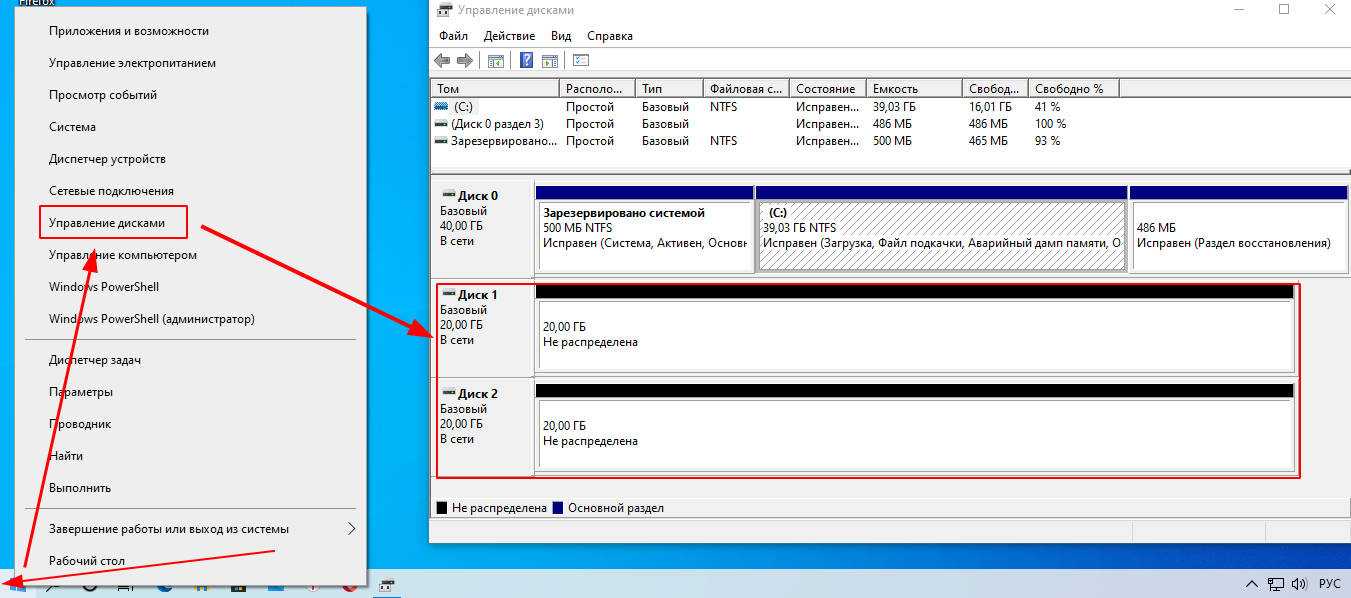
В консоли мы видим наши два новых подключенных диска. В моем случае это Диск 1 и Диск 2, объемом 20Гб каждый.
Кликаем по одному из наших новых дисков правой кнопкой мыши и выбираем пункт «Создать зеркальный том».
Откроется окно в котором нажимаем «далее»
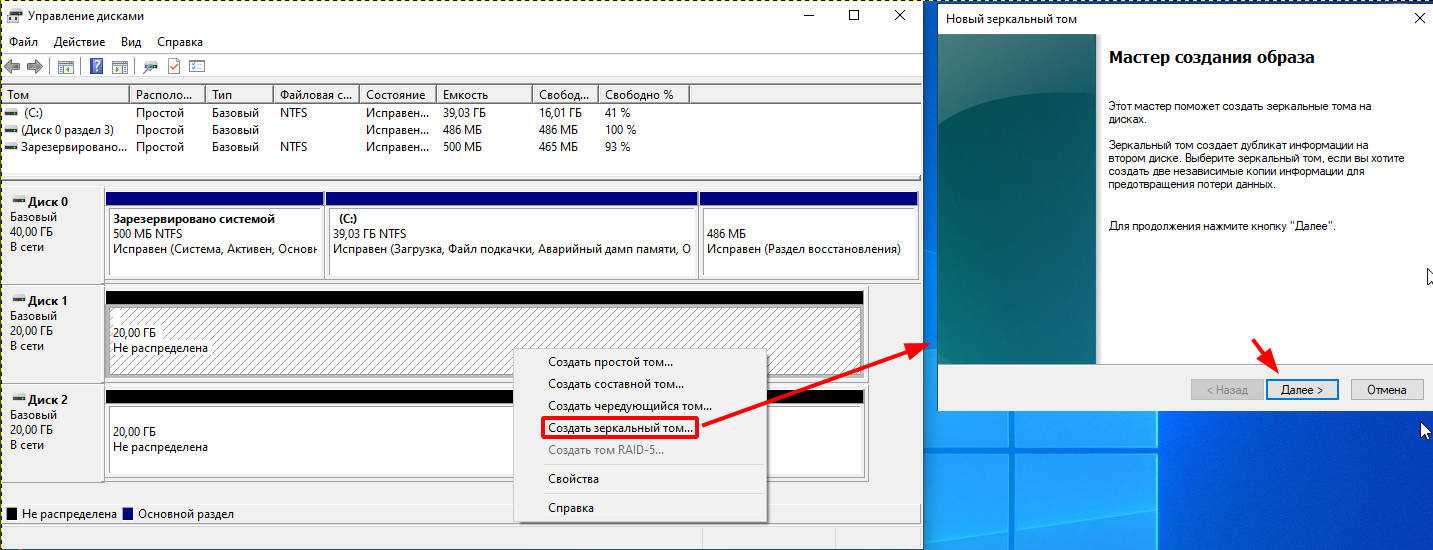
На следующем этапе нам необходимо выбрать второй диск для сборки RAID 1 и кнопкой добавить переместить его в правую половину.
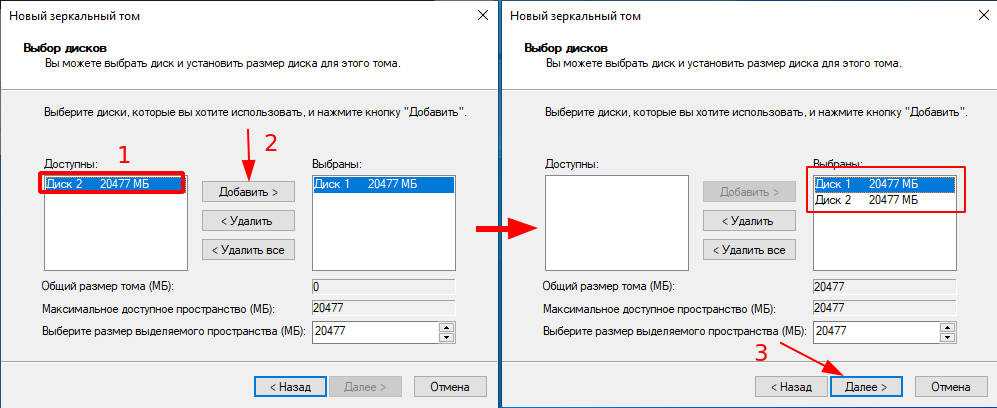
Нажимаем кнопку «Далее»
Теперь нам предложат выбрать букву для будущего диска, я оставляю все по умолчанию и нажимаю «Далее»
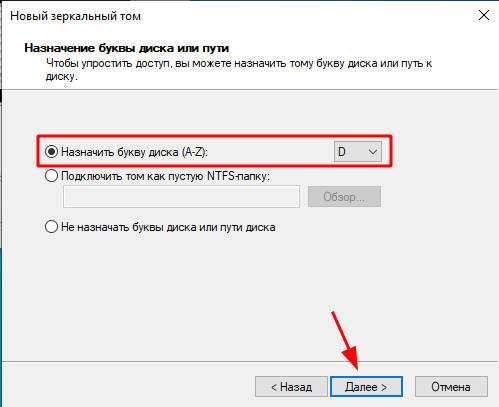
В следующем окне выбираем файловую систему и метку тома, для ускорения процесса ставим галочку быстрое форматирование.
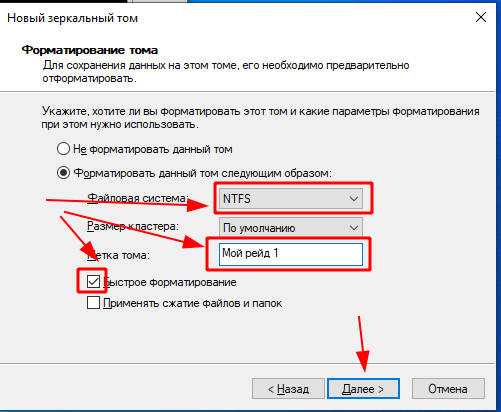
Ну и на завершающем этапе нажимаем «Готово»
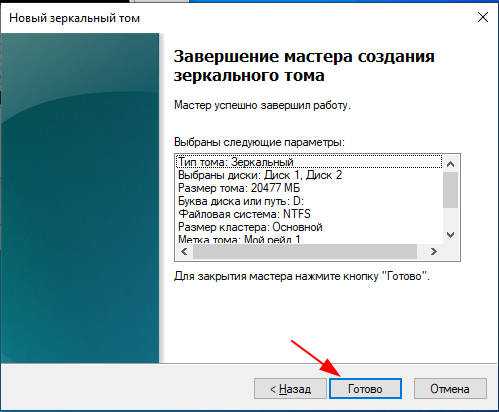
Наши диски будут преобразованы в Динамические, о чем нас предупредят и мы должны с этим согласится
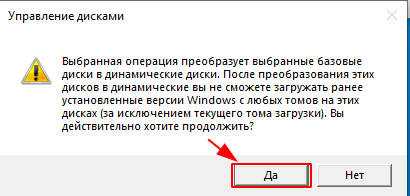
Спустя несколько секунд произойдет сборка RAID 1 и диски начнут синхронизироваться. В консоли управления дисками мы увидим как они поменяю цвет на красноватый.
Так же появится диск в проводнике Windows.
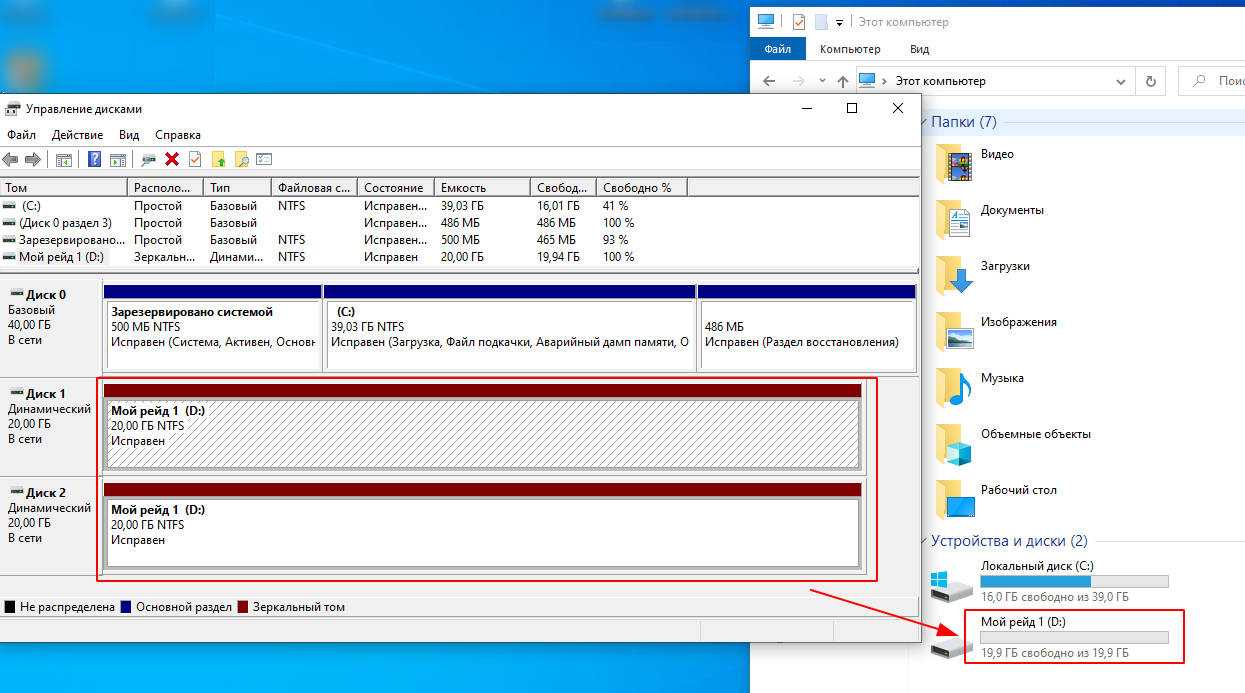
На этом сборка RAID 1 закончена и его можно полноценно использовать для хранения наших файлов.
В последствии если необходимо будет заменить один из дисков, выбираем наш массив и правой кнопкой мыши выбираем «разделить зеркальный том».
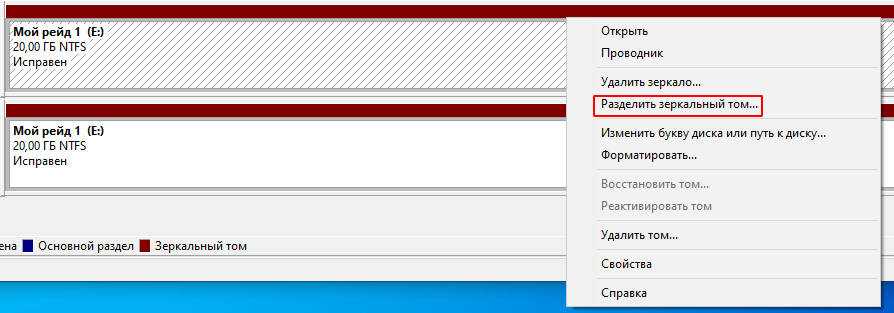
Диски поменяют цвет на коричневый — что говорит об успешном разделении рейда.
Меняем неисправный диск.
При замене диска нее забываем выключить наш компьютер.
После замены выбираем наш исправный диск и нажимаем добавить зеркало. В качестве зеркала выбираем новый исправный диск и нажимаем добавить зеркало.
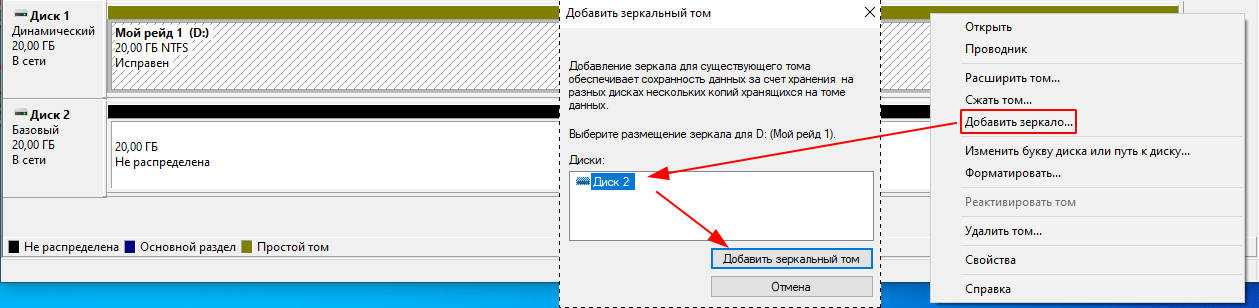
Рейд соберется снова, дождитесь его Ресинхронизации и можно будет продолжить им пользоваться.
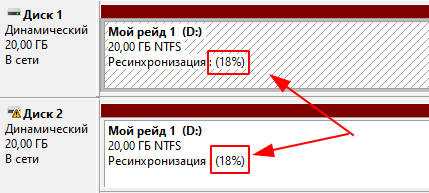
На этом все.
Если есть, что добавить или сказать оставляйте комментарии.
Всем Удачи!
Удаление массива
При удалении массива внимателнее смотрите на имена массива и дисков и подставляйте свои значения.
Если нам нужно полностью разобрать RAID, сначала размонтируем и остановим его:
umount /mnt
* где /mnt — каталог монтирования нашего RAID.
mdadm -S /dev/md0
* где /dev/md0 — массив, который мы хотим разобрать.
* если мы получим ошибку mdadm: fail to stop array /dev/md0: Device or resource busy, с помощью команды lsof -f — /dev/md0 смотрим процессы, которые используют раздел и останавливаем их.
Затем очищаем суперблоки на всех дисках, из которых он был собран:
mdadm —zero-superblock /dev/sdb
mdadm —zero-superblock /dev/sdc
mdadm —zero-superblock /dev/sdd
* где диски /dev/sdb, /dev/sdc, /dev/sdd были частью массива md0.
А также удаляем метаданные и подпись:
wipefs —all —force /dev/sd{b,c,d}
Какой raid массив лучше использовать на практике?
Рекомендации по выбору рэйд массива и эксплуатации рэйд массивов
Для того, чтобы ответить на вопрос, какой же рэйд массив лучше использовать на практике, нужно определиться с задачами, которые стоят перед конторой или системным администратором. В общем случае таких задач две, повышение скорости дисковой подсистемы и повышение надежности хранения информации. Редко какая то из этих двух целей доминирует, как правило, используется комбинированный подход со смещением приоритетов в сторону быстродействия или сохранности данных. Немаловажную роль в принятии решения играет и финансовая составляющая, которую можно условно представить как цена за гигабайт дискового пространства. Очевидно, что у страйпа и JBOD она будет ниже всего, т.к. потерь нет, дисковое пространство всех жестких дисков в массиве суммируется, а например на зеркальном рэйде стоимость доступного гигабайта будет больше всего.
Комбинированные решения, они же наиболее популярные, это массивы Raid level 5. Эти массивы являются абсолютными лидерами по использованию, соответственно и обращаются с проблемами в рйэд 5 массивах чаще.
Наиболее критичные данные целесообразно держать на рэйд 1 или рэйд 10, либо на рэйд 5 с обязательной продуманной политикой создания резервных копий на внешние диски, не входящие в состав массива. Страйпы целесообразно использовать для выделенного дискового пространства в файлах подкачки на графических станциях, известно, что тот же Photoshop очень любит свопы туда сюда прокачивать и при работе с большими изображениями это может серьезно сказаться на быстродействии системы.
JBOD как правило используют, чтобы достичь объема единого диска, недоступного в качестве физического. То есть если вам требуется диск на 10 терабайт для выгрузки части образа при восстановлении raid 10 на 24-х двух терабайтниках (а это еще не самый сложный массив с которым приходилось сталкиваться), то создание JBOD массива это самый удобный и правильный в этой ситуации подход к решению задачи.
Если вы столкнулись с потерей данных на рэйд массиве, вы можете получить бесплатную online или телефонную консультацию и рекомендации к дальнейшим действиям от специалиста по восстановлению данных.
Основные понятия
В основе функционирования RAID-массивов лежит несколько базовых терминов, без которых нельзя понять принципы работы этой технологии.
- Массив — объединение нескольких физических или виртуальных накопителей в один большой диск с возможностью единой настройки, форматирования и управления.
- Метод зеркалирования — способ повысить надежность хранения информации через создание копии исходного диска на другом носителе, входящем в массив.
- Дуплекс — один из методов зеркалирования, в котором используется вдвое большее количество накопителей для создания копий.
- Чередование — увеличение производительности диска, благодаря блочной разбивке данных при записи.
- Четность — технология, сочетающая в себе чередование и зеркалирование.
Вступление
Всем привет, это Я. Ранее я уже писал на тему жёстких дисков. В той статье я описывал, как продляю жизнь посыпавшемуся жёсткому диску WD Green ёмкостью 2 Тб. Мой метод оказался настолько будоражащим сознание, что у некоторых сдетонировало и они всячески критиковали мои действия. Как оказалось, посторонних, неизвестных мне людей, сохранность моих данных беспокоит больше, чем меня самого. Поразительно! Сегодня будет не менее взрывоопасный контент, ведь мы будем делать RAID 0 из четырёх старых жёстких дисков в 2020 году. Погнали!
Так уж вышло, что в моей системной плате есть встроенный RAID-контроллер, который можно включить в BIOS. С годами у меня накопилось несколько килограмм жёстких дисков. Покоя они мне не давали и я всё думал, как же мне их пристроить, чтоб не лежали без дела. В основном это диски небольшого объёма: 20 Гб, 60 Гб, 80 Гб. В общем вы поняли. Однажды вспомнил я про RAID и решил: “А дай-ка сделаю RAID 0 из завалявшихся дисков”. Массив я создал вполне успешно и он работает должным образом, но прежде чем перейти к конечному варианту, покажу, какие диски будут участвовать в RAID.
Как создать RAID-массив
Так как же на практике создается рейд из жестких дисков. Есть два способа аппаратный и программный. В случае аппаратной реализации нам потребуется специальный RAID-контролер, который и будет обеспечивать объединение дисков в массив по выбранной схеме, причем он не зависит от операционной системы и для ОС наш массив будет просто одним диском.
Он может быть встроен в некоторые материнские платы, но при этом чаще всего довольно простой и его возможности обычно ограниченны несколькими наиболее распространенными вариантами подключения. Узнать есть ли в материнской плате интегрированный RAID-контролер и какие уровни RAID-массива он поддерживает можно в спецификации материнской платы.
Если встроенный контролер отсутствует или его возможности вас не устраивают, то можно воспользоваться внешним RAID-контролером, который устанавливается в PCI-слот материнской платы. Такой вариант считается самым правильным, но одновременно и самым дорогим, поскольку их стоимость довольно немаленькая.
Впрочем, есть способ «для бедных», позволяющий эмулировать работу RAID-контролера на программном уровне. Другими словами, специальная программа работающая внутри ОС обеспечивает его работу. Однако нужно понимать, что при этом на его работу затрачиваются ресурсы центрального процессорапроцессора и оперативной памяти, что в конечном итоге негативно сказывается на общей производительности компьютера, к тому же сюда нужно прибавить возможные софтовые глюки в ОС, что не добавляет надежности. Поэтому программный вариант рейд-массива рассматривать в серьез не стоит.
Чтобы создать RAID-массив нужно загрузиться в BIOS и выставить в настройках работы дисков режим RAID, сохраняем изменения и выходим из BIOS. В процессе загрузки компьютера появится сообщение с помощью каких клавиш можно попасть в меню настройки RAID-массива (например, Ctrl—F). Здесь следуя подсказкам системы создаем новый массив и делаем нужные настройки. После этого можно работать с созданным RAID-массивом как с обычным диском.
Будьте внимательны, создание, удаление массивов приводит к удалению всей информации имеющейся на дисках. Так же может потребоваться установка специального драйвера для работы контролера.
Подводя итог, можно сделать некоторые выводы об использовании RAID массивов. Они получили широкое распространение в серверах и компьютерных системах организаций. В тоже время для домашних пользователей компьютера выгоды от их использования не столь очевидны. Ведь придется потратиться на несколько одинаковых дисков, часть из которых будет недоступна для хранения данных. Да и спасти информацию в случае сбоя в работе RAID-массива гораздо труднее и дороже, поскольку вероятно придется обращаться к профессионалам, а это дополнительные расходы.
Может потребоваться более мощный блок питания и/или компьютерный корпус большего размера с хорошим охлаждением. Как видите затраты требуются не маленькие. Возможно более эффективно будет потратиться на один быстрый диск, например SSD, а сохранность информации обеспечивать периодическим созданием копий.
Есть еще один момент в технологии RAID, который нужно понимать. Она страхует только от физического выхода из строя накопителей и не защищает информацию от случайного удаления, вирусов, сбоев в работе контролера, bad-блоков и тому подобного.
RAID — 1
RAID 1 — это так называемый зеркальный рейд массив. В этом массиве все данные одного диска в точности копируются на второй. Так обеспечивается сохранность нашей информации.
В случае выхода из строя одного диска всю информацию можно получить без проблем со второго диска. Заменив вышедший из строя диск массив восстанавливается и можно дальше продолжать его использовать.
Так как, совершенно одинаковая информация расположена на двух дисках одновременно, то скорость ее считывания увеличивается. Скорость записи к сожалению остается прежней.
Минус этого массива в том, что используя два диска вы теряете объем второго диска, так как используете для работы только один диск. Второй диск, по сути своей, служит резервным хранилищем — копией первого.
Но для сохранения информации это вполне оправданные расходы.
Разновидности RAID
Скоростной Рейд 0
Рейд 0 не имеет ничего схожего с надежностью, ведь он только повышает скорость. Вам необходимо как минимум 2 винчестера и в этом случае данные будут как бы «разрезаться» и записываться на оба диска одновременно. То есть вам будет доступен полностью объем этих дисков и теоретически это значит, что вы получаете в 2 раза более высокую скорость чтения/записи.
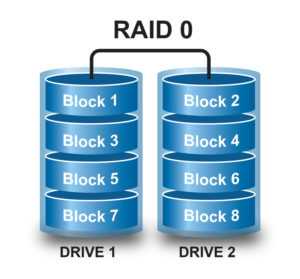
Но, давайте представим, что один из этих дисков сломался — в этом случае неизбежна потеря ВСЕХ ваших данных. Иначе говоря, вам все равно придется регулярно делать бекапы, чтобы иметь возможность потом восстановить информацию. Здесь обычно используется от 2 до 4 дисков.
Рейд 1 или «зеркало»
Тут надежность не снижается. Вы получаете дисковое пространство и производительность только одного винчестера, зато имеете удвоенную надежность. Один диск ломается — информация сохранится на другом.
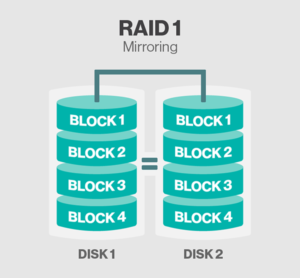
Массив уровня RAID 1 не влияет на скорость, однако объем — тут в вашем распоряжении лишь половина от общего пространства дисков, которых, к слову, в рейд 1 может быть 2, 4 и т.д., то есть — четное количество. В общем, главной «фишкой» рейда первого уровня является надежность.
Рейд 10
Совмещает в себе все самое хорошее из предыдущих видов. Предлагаю разобрать — как это работает на примере четырех HDD. Итак, информация пишется параллельно на два диска, а еще на два других диска эти данные дублируются.
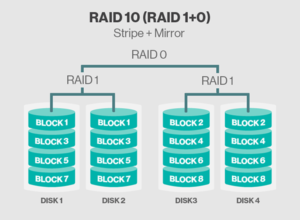
Как результат — увеличение скорости доступа в 2 раза, но и объем только лишь двух из четырех дисков массива. Но вот если любые два диска сломаются — потери данных не произойдет.
Рейд 5
Этот вид массива очень схож с RAID 1 по своему назначению, только теперь уже надо минимум 3 диска, один из них будет хранить информацию, необходимую для восстановления. К примеру, если в таком массиве находится 6 HDD, то для записи информации будут использованы всего 5 из них.
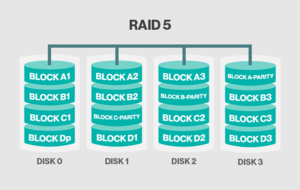
Из-за того, что данные пишутся сразу на несколько винчестеров — скорость чтения получается высокая, что отлично подойдет для того, чтобы хранить там большой объем данных. Но, без дорогущего рейд-контроллера скорость будет не сильно высокой. Не дай БОГ один из дисков поломается — восстановление информации займет кучу времени.
Рейд 6
Этот массив может пережить поломку сразу двух винчестеров. А это значит, что для создания такого массива вам потребуется как минимум четыре диска, при всем при том, что скорость записи будет даже ниже, нежели у RAID 5.
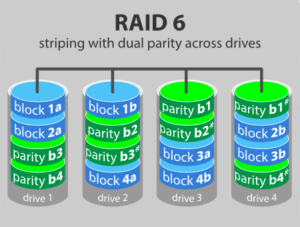
Учтите, что без производительного рейд-контроллера такой массив (6) собрать вряд ли удастся. Если у вас в распоряжении всего 4 винчестера, лучше собрать RAID 1.
Утилиты для создания
В операционной системе Windows есть встроенная утилита для создания RAID. Однако она поддерживает только RAID-массивы первого. Поэтому для более сложных операций, а также для платформ на базе Unix/Linux требуется установка стороннего ПО.
Перед выбором соответствующей конфигурации RAID-массива, специалисты рекомендуют сохранить информацию на отдельный носитель. При создании или удалении RAID-системы данные на дисках уничтожаются.
Mdadm
Для операционных систем на основе Linux рекомендуется использовать штатную утилиту «mdadm», которую необходимо предварительно установить через терминал.
Основные возможности
- Создание и сброс RAID-массивов.
- Монтирование файловых систем.
- Сохранение топологии массива.
- Удаление отдельных элементов из RAID.
Для инсталляции утилиты требуется ввести в терминале следующие команды:
- СentOS и Red Hat:
yum install mdadm
- Ubuntu и Debian:
apt-get install mdadm
При этом в систему будет инсталлирована утилита, а также необходимый набор библиотек.
MegaRAID Storage Manager (MSM)
Бесплатное приложение от Microsoft, разработанное с целью обеспечения гибкого управления RAID-системами в ОС Windows.
Основные возможности
- Просмотр состояния RAID-контроллера.
- Создание RAID-массивов различных уровней.
- Удаление элементов из массива.
- Графический интерфейс.
- Монтирование файловых систем.
Как установить Raid массив дисков в контроллер на Windows?
С теорией, надеюсь, разобрались. Теперь посмотрим на практику — вставить в слот PCI Raid контроллер и установить драйвера, думаю, опытным пользователям ПК труда не составит.
Лучше всего, конечно, это делать, когда вы только-только приобрели и подключили чистенькие винчестеры без установленной ОС. Сначала перезагружаем компьютер и заходим в настройки BIOS — здесь нужно найти SATA контроллеры, к которым подключены наши жесткие диски, и выставить их в режим RAID.
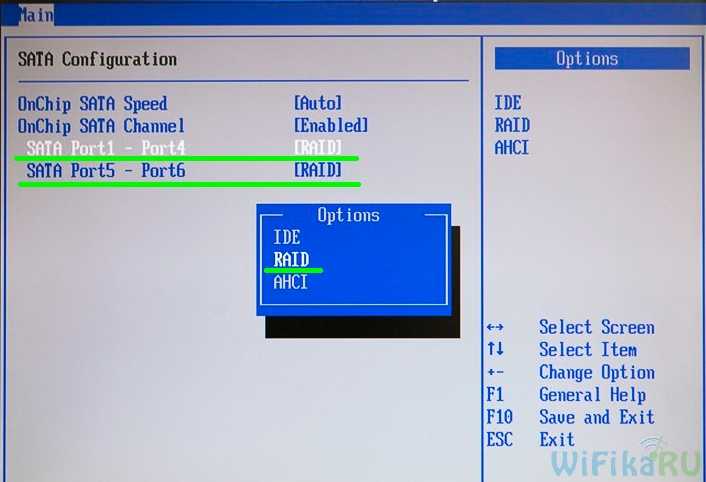
После этого сохраняем настройки и перезагружаем ПК. На черном экране появится информация о том, что у вас включен режим Raid и о клавише, с помощью которой можно попасть в его настройку. В примере ниже предложено нажать клавишу «TAB».
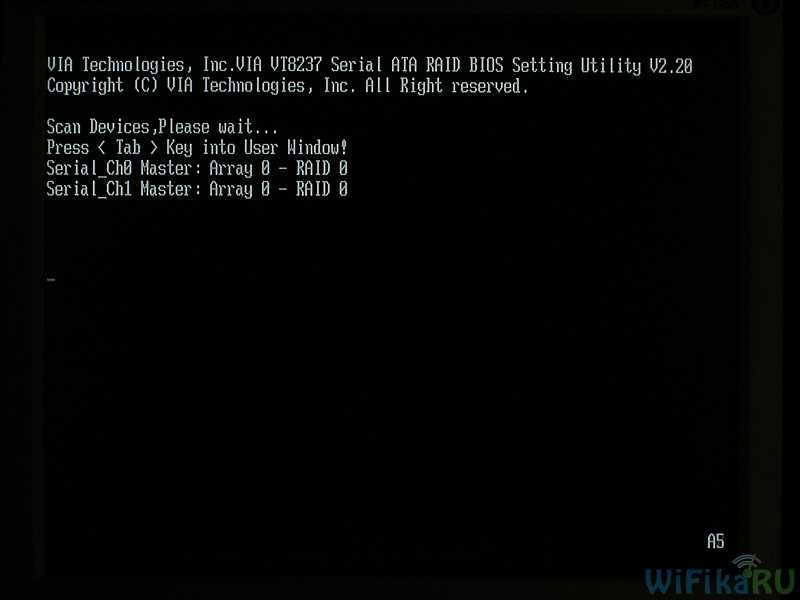
В зависимости от модели Raid-контроллера она может быть другой. Например, «CNTRL+F»

Заходим в утилиту настройки и нажимаем в меню что-то типа «Create array» или «Create Raid» — надписи могут отличаться. Также если контроллер поддерживает несколько типов Raid, то будет предложено выбрать, какой именно нужно создать. В моем примере доступен только Raid 0.
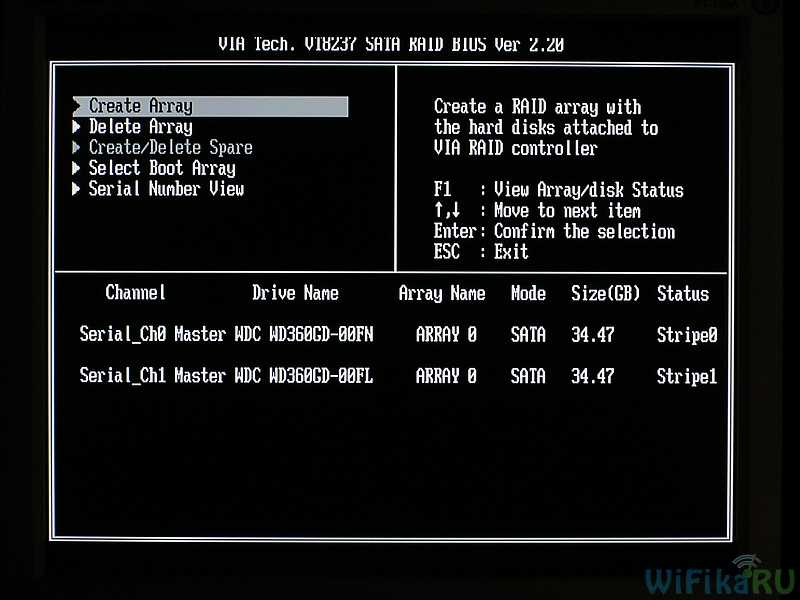
После этого возвращаемся обратно в BIOS и в настройке порядка загрузки видим уже не несколько отдельных дисков, а один в виде массива.
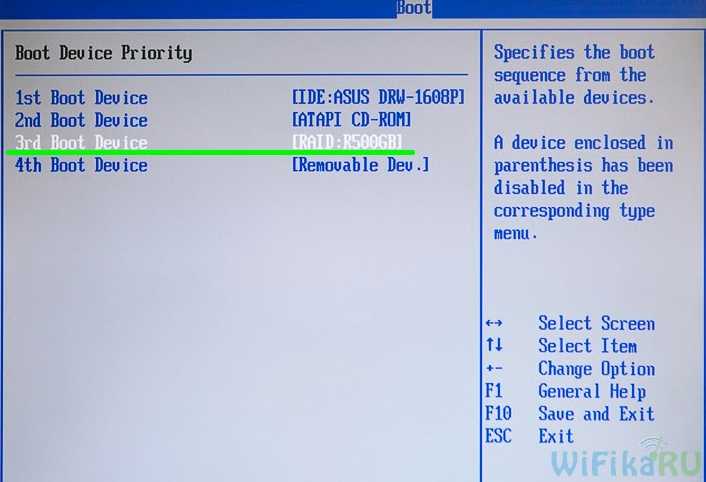
Тест 4. RAIDIX ERA
| Block size | R0% / W100% | R5% / W95% | R35% / W65% | R50% / W50% | R65% / W35% | R95% / W5% | R100% / W0% |
|---|---|---|---|---|---|---|---|
| 4k | 354887 | 363830 | 486865.6 | 619349.4 | 921403.6 | 2202384.8 | 4073187.8 |
| 8k | 180914.8 | 185371 | 249927.2 | 320438.8 | 520188.4 | 1413096.4 | 2510729 |
| 16k | 92115.8 | 96327.2 | 130661.2 | 169247.4 | 275446.6 | 763307.4 | 1278465 |
| 32k | 59994.2 | 61765.2 | 83512.8 | 116562.2 | 167028.8 | 420216.4 | 640418.8 |
| 64k | 27660.4 | 28229.8 | 38687.6 | 56603.8 | 76976 | 214958.8 | 299137.8 |
| 128k | 14475.8 | 14730 | 20674.2 | 30358.8 | 40259 | 109258.2 | 160141.8 |
| 1m | 2892.8 | 3031.8 | 4032.8 | 6331.6 | 7514.8 | 15871 | 19078 |
Тест 4.2 RAIDIX ERA. RAID 6. Тесты задержек
Среднее время отклика
| Block size | R0% / W100% | R65% / W35% | R100% / W0% |
|---|---|---|---|
| 4k | 0.16334 | 0.136397 | 0.10958 |
| 8k | 0.207056 | 0.163325 | 0.132586 |
| 16k | 0.313774 | 0.225767 | 0.182928 |
Среднее время откликаМаксимальное время отклика
| Block size | R0% / W100% | R65% / W35% | R100% / W0% |
|---|---|---|---|
| 4k | 5.371 | 3.4244 | 3.5438 |
| 8k | 5.243 | 3.7415 | 3.5414 |
| 16k | 7.628 | 4.2891 | 4.0562 |
Максимальное время отклика
Последовательное чтение и запись
Кэш-память дисков и контроллера отключена. Размер блока данных – 256KB, Strip Size – 256KB, количество запросов – 256.
Сначала мы измерили скорость последовательного чтения и записи одного диска. В идеальной дисковой подсистеме при объединении нескольких дисков в массив RAID 0 скорость записи и чтения для массива должна быть равна произведению скорости одного диска на количество дисков в массиве. Производительность такого «идеального» массива показана на диаграммах прямой «Теория».
Затем мы измерили реальную скорость последовательного чтения и записи для массивов RAID 0, RAID 1, RAID 5 и RAID 6 для различного количества дисков в массиве. Результаты приведены на диаграммах.
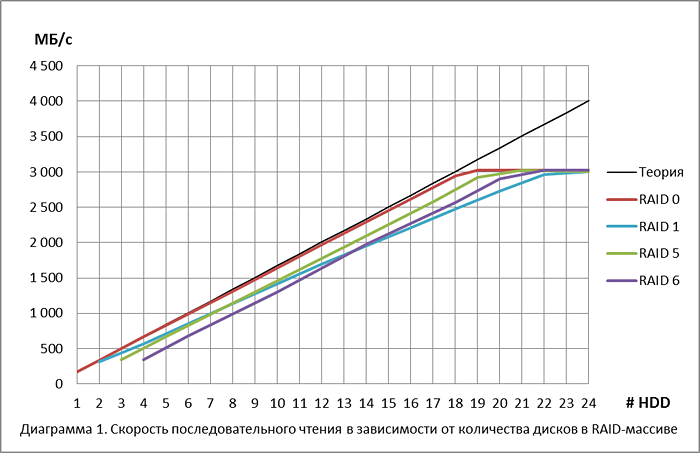
Массив RAID 0 хорошо масштабируется до размера 18 дисков. Далее скорость чтения не растет, поскольку достигает предельной пропускной способности контроллера при чтении – 3GB/s.
График массива RAID 5 сдвинут относительно «идеальной» прямой на 1 диск, поскольку в таком массиве емкость одного диска используется для хранения данных четности.
Массив RAID 6 сдвинут вправо на 2 диска, поскольку в нем для хранения контрольных сумм используется емкость уже двух дисков.
Массив RAID 1 читает соседние блоки «данных» параллельно с обоих дисков зеркальной пары, поэтому проигрывает RAID 0 всего 15%. Разница, видимо, связана с тем, что блоки данных в RAID 1 считываются с диска не подряд, а через один, поэтому требуется дополнительное время на перемещение головок.
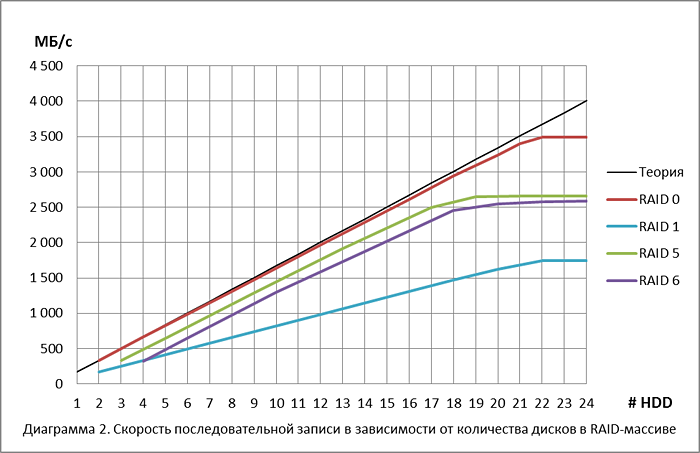
При записи для RAID 0 пропорциональный рост происходит до размера массива в 22 диска. Пропускная способность контроллера при записи выше, чем при чтении, и составляет 3,5GB/s.
Массив RAID 5 хорошо масштабируется до размера в 17 дисков, после чего рост прекращается из-за роста затрат на вычисления четности.
График для RAID 5 сдвинут от идеальной прямой вправо на 1 диск, а график для RAID 6 — на 2 диска, поскольку для записи контрольных сумм используется объем уже двух дисков.
Для RAID 1 скорость записи в два раза меньше RAID 0, поскольку приходится записывать одни и те же данные дважды. При 22 дисках в массиве рост прекращается, поскольку «упирается» в предельную пропускную способность контроллера при записи — 3,5GB/s.
Заключение
| MD RAID 6 | RAIDZ2 | RAIDIX ERA RAID 6 | Hardware | |
|---|---|---|---|---|
| 4k R100% / W0% | 1902561 | 76314 | 4073187 | 4494142 |
| 4k R65% / W35% | 108594 | 17965 | 921403 | 1823432 |
| 4k R0% / W100% | 39907 | 15719 | 354887 | 958054 |
| MD RAID 6 | RAIDZ2 | RAIDIX ERA RAID 6 | Hardware | |
|---|---|---|---|---|
| 128k seq read | 10400 | 5300 | 19700 | 20400 |
| 128k seq write | 870 | 1100 | 6200 | 7500 |
Что же получается в итоге?
- Высокая производительность чтения и записи (несколько млн IOps) на массивах с Parity в режиме mix.
- Потоковая производительность от 30GBps в том числе во время отказов и восстановления.
- Поддержка RAID уровней 5, 6, 7.3.
- Фоновая инициализация и реконструкция.
- Гибкие настройки под разные типы нагрузки (со стороны пользователя).
у нас на сайте






















































